- โปรแกรมฟรี EaseUS
- Data Recovery Wizard Free
- Todo Backup Free
- Partition Master Free
Suchat updated on Jul 02, 2025 to การกู้คืนโฟลเดอร์
การ์ด SD ไม่แสดงความจุเต็ม
"ฉันซื้อการ์ด micro SD ของ SanDisk เมื่อปีที่แล้วและมีขนาด 8GB เมื่อเช้านี้ฉันโอนภาพถ่ายจากการ์ด SD ไปยังอีกเครื่องในคอมพิวเตอร์ Windows 10 ของฉันเพื่อเพิ่มพื้นที่ว่างในภายหลังฉันตรวจสอบคุณสมบัติของมันปรากฏว่า ความจุประมาณ ~ 500MB ไม่จริงเกิดอะไรขึ้นมันควรจะเป็น 8GB ดั้งเดิมที่ฉันคิด "
เหตุผลทั่วไป:
เท่าที่เรากังวลปัญหาของการ์ด SD ที่แสดงขนาดที่ไม่ถูกต้องส่วนใหญ่เกิดจาก 3 ด้าน
- 1. การ์ด SD ราคาถูกและผิดซื้อจากผู้ขายที่ไม่สุจริต
- 2. เข้ากันไม่ได้กับเครื่องอ่านการ์ดหรืออุปกรณ์โฮสต์
- 3. ติดไวรัสคอมพิวเตอร์
วิธีการคืนค่าการ์ด SD เป็นขนาดเต็ม
เมื่อคุณไม่รวมสาเหตุของความเข้ากันไม่ได้ดังกล่าวในการกู้คืนการ์ด SD เป็นขนาดเต็มสำหรับสถานะการทำงานปกติคุณต้องดำเนินการรูปแบบด่วน
มีเครื่องมือจัดรูปแบบการ์ด SD ที่ดีที่ใช้งานได้ฟรีบน Windows 10 / 8.1 / 8/7 เลือกแบบพกพาที่คุณต้องการ
- คำเตือน
- เนื่องจากการฟอร์แมตการ์ด SD จะลบข้อมูลในการ์ดตรวจสอบให้แน่ใจว่า, คุณได้สร้างข้อมูลสำรองแล้ว (ดูวิธีการสำรองข้อมูลการ์ด SD ก่อนการฟอร์แมต) มิฉะนั้นคุณสามารถใช้ EaseUS Data Recovery Wizard กู้คืนข้อมูลจากการ์ด SD ที่ฟอร์แมตแล้วเท่านั้น
วิธีที่ 1. การจัดการดิสก์
ขั้นตอนที่ 1: คลิกขวาที่พีซีเครื่องนี้ / คอมพิวเตอร์ของฉัน> จัดการ
ขั้นตอนที่ 2: เลือกการจัดการดิสก์ภายใต้ตัวจัดการอุปกรณ์ค้นหาและคลิกขวาที่การ์ด SD แล้วเลือกฟอร์แมต ...
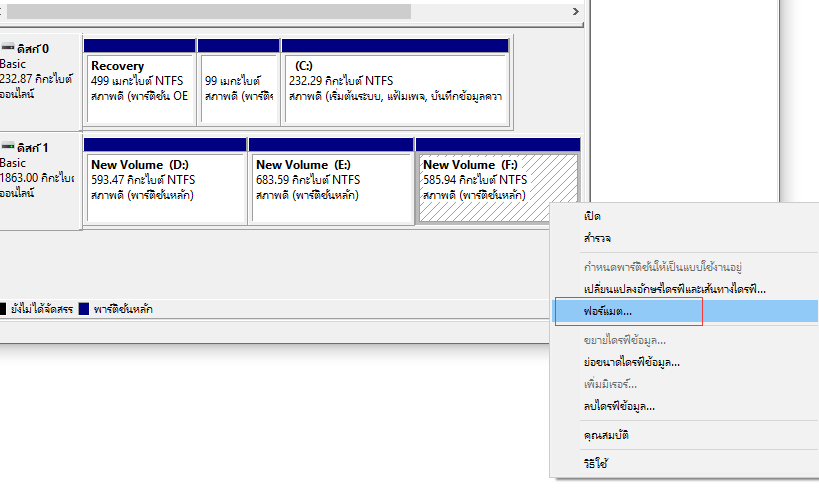
ขั้นตอนที่ 3: เปลี่ยนชื่อและรีเซ็ตระบบไฟล์ของการ์ด SD เป็น NTFS หรือ FAT32 ตามที่คุณต้องการทำตามคำแนะนำบนหน้าจอเพื่อเสร็จสิ้นกระบวนการฟอร์แมต
หลังจากนี้คุณจะได้รับขนาดพื้นที่เก็บข้อมูลทั้งหมดของการ์ด SD ของคุณและคุณสามารถใช้เพื่อจัดเก็บและบันทึกไฟล์และข้อมูลอีกครั้งได้
วิธีที่ 2. โปรแกรมฟอร์แมตดิสก์ EaseUS
นี่เป็นโปรแกรมพาร์ติชันฟรี ดังนั้น คุณต้องดาวน์โหลดและติดตั้งบนคอมพิวเตอร์ของคุณจากนั้นทำตามคำแนะนำเพื่อฟอร์แมตการ์ด SD
下载按钮
ขั้นตอนที่ 1. เปิด EaseUS Partition Master คลิกขวาที่พาร์ติชันบนฮาร์ดไดรฟ์ภายนอก / USB / การ์ด SD ที่คุณต้องการฟอร์แมตและเลือกตัวเลือก "Format"(ฟอร์แมต)
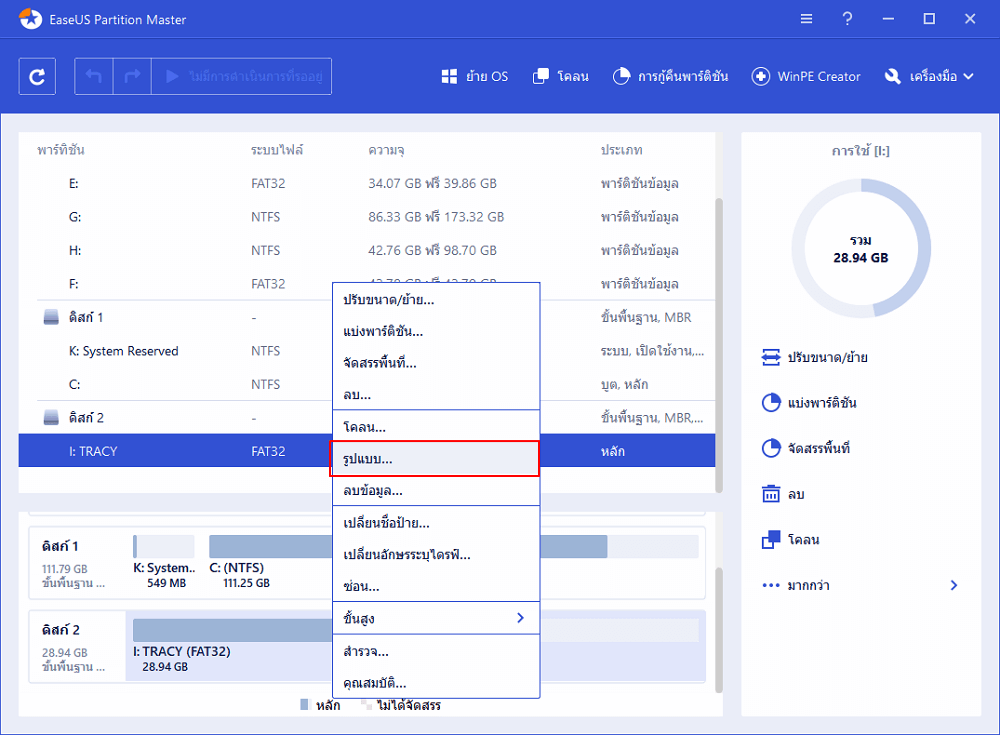
ขั้นตอนที่ 2. กำหนดป้ายชื่อพาร์ติชันใหม่ระบบไฟล์ (NTFS / FAT32 / EXT2 / EXT3) และขนาดคลัสเตอร์ให้กับพาร์ติชันที่เลือกจากนั้นคลิก "OK"(ตกลง)
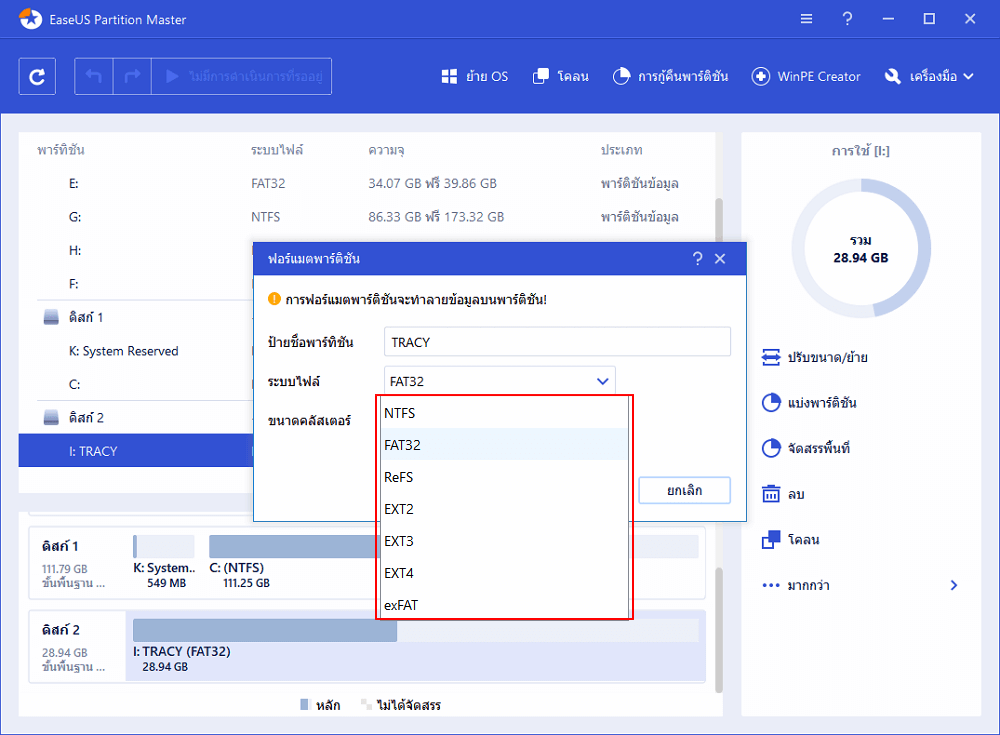
ขั้นตอนที่ 3. ในหน้าต่างคำเตือนคลิก"OK"(ตกลง) เพื่อดำเนินการต่อ
ขั้นตอนที่ 4. คลิกปุ่ม "Execute Operation"(ดำเนินการ) ที่มุมบนซ้ายเพื่อตรวจสอบการเปลี่ยนแปลงจากนั้นคลิก "Apply"(นำไปใช้) เพื่อเริ่มฟอร์แมตฮาร์ดไดรฟ์ภายนอก / USB / SD card ของคุณ
วิธีที่ 3. บรรทัดคำสั่ง DiskPart
ขั้นตอนที่ 1: พิมพ์ cmd ในช่องค้นหาใน Windows 10 จากนั้น คุณจะได้รับคำสั่งที่ดีที่สุด คลิกขวาที่ไฟล์แล้วเลือก "เรียกใช้ในฐานะผู้ดูแล"
ขั้นตอนที่ 2: ในพรอมท์คำสั่งพิมพ์ diskpart แล้วกด "Enter"
ขั้นตอนที่ 3: พิมพ์ list disk เพื่อแสดงรายการไดรฟ์ทั้งหมดที่มีแล้วกด "Enter"
ขั้นตอนที่ 4: พิมพ์เลือกดิสก์ + หมายเลขดิสก์ (ตัวอย่างเช่นเลือกดิสก์ 0) เพื่อเลือกการ์ด SD ที่คุณต้องการฟอร์แมตแล้วกด Enter
ขั้นตอนที่ 5: พิมพ์ clean เพื่อทำความสะอาดการ์ด SD ที่คุณเลือกแล้วกด "Enter"
ขั้นตอนที่ 6: พิมพ์สร้างพาร์ติชันหลักเพื่อสร้างพาร์ติชันบนการ์ด SD ที่ล้างข้อมูลแล้วกด "Enter":
ขั้นตอนที่ 7: พิมพ์ format fs = ntfs (หรือ format fs = exfat) แล้วกด "Enter" เพื่อฟอร์แมตไดรฟ์ด้วย NTFS หรือ exFAT
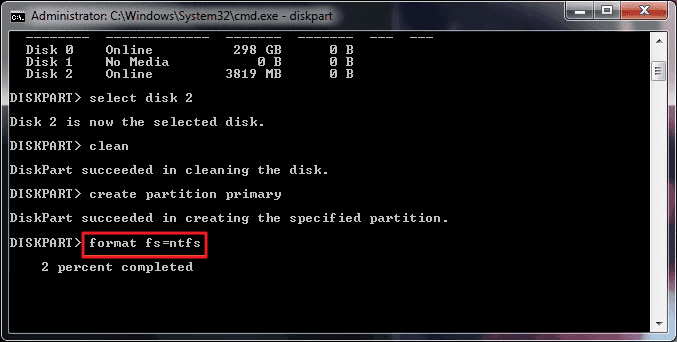
ขั้นตอนที่ 8: พิมพ์ assign letter = อักษรชื่อไดรฟ์ (เช่นกำหนดอักษร = E) เพื่อกำหนดอักษรระบุไดรฟ์แล้วกด "Enter"
วิธีการกู้คืนข้อมูลจากการ์ด SD ที่ฟอร์แมต
การฟอร์แมตดิสก์ควรใช้ความระมัดระวังเป็นอย่างยิ่ง, เนื่องจากเราได้กล่าวถึงหลาย ครั้งระบบจะล้างข้อมูลทั้งหมดออกจากการ์ด SD ที่ว่างเปล่าในที่สุด
เมื่อไม่มีการสำรองข้อมูลในเวลาเดียวกันข้อมูลที่หายไปหลังจากการฟอร์แมต ใจเย็น ๆ สักวินาที ตอนนี้ลองดาวน์โหลด EaseUS Data Recovery Wizard และทำตามคำแนะนำเพื่อทำการกู้คืนข้อมูลที่ฟอร์แมตการ์ด SD
下载按钮
ขั้นตอนที่ 1. เรียกใช้ EaseUS Data Recovery Wizard เลือกการ์ด SD ไดรฟ์ USB การ์ดหน่วยความจำ แล้วคลิก "สแกน".

ขั้นตอนที่ 2. รอการสแกนไฟล์สร็จสิ้น คุณสามารถดูไฟล์ที่ฟอร์แมตทั้งหมดจากการ์ด SD ดับเบิลคลิกเพื่อดูรายการที่ต้องการ "Filter"(ตัวกรอง) และ "Search files"(ค้นหา)ช่วยแก้ปัญหาในการค้นหาไฟล์ที่ต้องการได้

ขั้นตอนที่ 3. เลือกไฟล์ที่ต้องการกู้คืนจากการ์ด SD ที่ฟอร์แมตแล้ว คลิก "Recover"(กู้คืน) จากนั้นหน้าต่างใหม่จะปรากฏขึ้น ซึ่งคุณต้องเลือกตำแหน่งที่จะจัดเก็บไฟล์ เลือกสถานที่ และคลิก "OK"(ตกลง)

บทความที่เกี่ยวข้อง
-
วิธีการกู้คืนไฟล์วิดีโอจากภาพจากกล้องติดรถยนต์
![author icon]() Daisy/2024-09-25
Daisy/2024-09-25 -
วิธีการกู้ไฟล์หลังการติดตั้ง Windows 10/8/7 ใหม่
![author icon]() Suchat/2025-07-02
Suchat/2025-07-02
-
วิธีการกู้คืนเอกสาร Word 0 ไบต์ใน Windows 10/8/7
![author icon]() Daisy/2024-09-29
Daisy/2024-09-29 -
ERR_FILE_NOT_FOUND Google Chrome | วิธีแก้ไข
![author icon]() Daisy/2024-09-24
Daisy/2024-09-24
EaseUS Data Recovery Wizard
กู้คืนข้อมูลที่ถูกลบได้อย่างมีประสิทธิภาพ รวมกู้คืนข้อมูลจากฮาร์ดไดรฟ์ (hard drives) ที่เสียหายหรือถูกฟอร์แมต (format)
ดาวน์โหลดสำหรับ PCดาวน์โหลดสำหรับ Mac